티스토리 뷰
고도 게임 엔진의 매력 중의 하나는 라이선스가 상당히 개방적이라는 점이다. MIT 라이선스를 채용하고 있는데, 이 정도면 거의 자유롭게 코드를 변경해서 배포할 수 있다. 아무리 좋은 소스 코드라 해도 일단, 빌드를 원활하게 수행할 수 있어야 하므로 최신 고도 엔진 소스를 받아서 빌드를 하기로 했다. 리눅스 시스템에서 크로스 컴파일로 윈도우용 고도를 빌드할 수도 있지만 윈도우 시스템에서 윈도우용 고도를 빌드한다.
■ 소스 내려받기
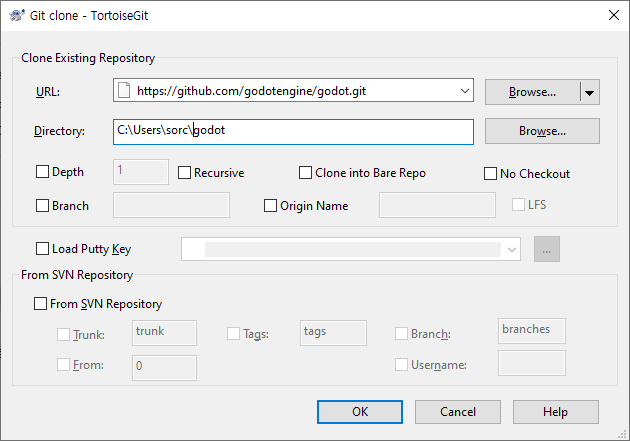
위의 그림처럼 git clone https://github.com/godotengine/godot.git을 수행하여 고도 최신 코드를 내려받는다. 만약 안정화 버전으로 작업하려면 git clone https://github.com/godotengine/godot.git -b 3.4.4-stable 처럼 지정하면 된다. 필자는 안정화 버전으로 내려받았다.(Branch 체크하고 3.4.4-stable 입력)
■ 스쿱으로 관련 도구 설치하기
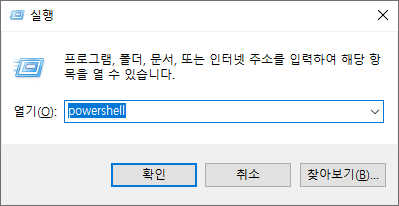
위의 그림처럼 파워쉘을 실행시켜서 관련 작업 준비를 한다. 파워쉘 및 스쿱 사용 경험이 없다면 "스쿱으로 크로스플랫폼 도구들을 간단하게 설치하기"를 참조한다.

스쿱을 설치했다면 위의 그림처럼 scoop install gcc python scons make 명령으로 연관 도구들을 설치한다. 고도는 스콘(SCons, A software construction tool)을 기반으로 빌드를 수행하는데 스콘은 파이썬(버전 3.5 이상)을 필요로 하므로 연관 도구들을 함께 설치한다.
■ 파이썬 버전 및 스콘 동작 확인

빌드 과정에서 파이썬과 스콘 핵심 도구로 먼저 python --version 명령으로 파이썬 버전을 확인한다. 많은 시스템에서 파이썬 2.7과 파이썬 3을 같이 사용하는데 기본 버전이 2.7로 연결되어 있다면 스콘이 동작하지 않으므로 파이썬 3.5 이상으로 연결되도록 해야 한다. 파이썬과 스콘이 정상적으로 설치되었다면 scons --version 명령으로 스콘 버전을 제대로 확인할 수 있다.
■ 비주얼 스튜디오 C++ 도구 설치 확인
비주얼 스튜디오는 커뮤니티 버전이면 충분하다. 다만, 중요한 것은 C# 개발에만 비주얼 스튜디오를 사용하고 있었다면 C++ 도구들을 추가해 주어야 한다.


"Visual Studio Installer"를 실행시키고 [수정]을 누르면 구성 요소를 확인하여 추가할 수 있다.

위의 그림처럼 "C++를 사용한 데스크톱 개발" 요소가 설치되어 있어야 한다.
■ 빌드

앞서 내려받은 소스 코드 폴더로(cd sorc/godot) 이동한다. 빌드 명령은 아래와 같다.
scons -j6 target=release_debug platform=windows
-j 옵션은 빌드에 사용할 CPU 코어 개수로 개발 환경에 맞게 입력하거나 입력하지 않아도 된다. target 옵션을 지정하지 않으면 디버깅 옵션으로 빌드하여 상당히 느려지므로 감안해서 수행한다.

빌드 결과는 bin 폴더에 저장된다.
■ 실행하기
cd bin
echo "" > _sc_
빌드가 성공적으로 끝나면 실행 파일이 위치한 디렉터리로 이동하여 _sc_라는 라는 이름의 파일을 생성한다. 실행 파일이 있는 폴더에 _sc_ 파일을 두면 각종 편집기 정보들을 현재 디렉터리의 editor_data라는 폴더에 만들면서 빌드한 실행 파일 전용의 환경으로 테스트할 수 있게 된다.

위의 그림은 빌드한 godot.windows.opt.tools.64.exe를 수행한 화면이다.
'게임개발과 무료게임' 카테고리의 다른 글
| 엔진 수정하기, 한글을 기본 폰트로 적용 - 고도 배우기, Godot (0) | 2024.02.01 |
|---|---|
| 비주얼 스튜디오로 고도 게임 엔진 개발 환경 구축 - 고도 배우기, Godot (0) | 2024.02.01 |
| 사전, Dictionary 클래스 정리 - 고도 배우기, Godot (0) | 2024.02.01 |
| 배열과 문자열 배열 - 고도 배우기, Godot (0) | 2024.02.01 |
| 파일, File 클래스 정리 - 고도 배우기, Godot (0) | 2024.02.01 |
